Nedavno sam nabavio novi hard disk i na njemu obavio svežu instalaciju operativnog sistema Windows 10. Prilikom instalacije VirtualBox-a, pojavilo se nekoliko grešaka.
U ovom tekstu, objasniću kako sam rešio probleme sa Visual Studio C++ greškama, uključujući nedostajuće zavisnosti za Python jezgro i win32api.
Pre toga, hajde da pogledamo uzroke ovih grešaka.
Uzroci greške Visual Studio C++ u VirtualBox-u
Za one koji nisu upoznati, VirtualBox je jedan od najboljih besplatnih programa za virtuelizaciju, pomoću kojeg možete instalirati isti ili drugačiji operativni sistem unutar vašeg trenutnog sistema.
U većini slučajeva, instalacija je vrlo jednostavna, „plug and play“, ali problemi se mogu javiti ako ste uradili svežu instalaciju ili ste slučajno uklonili neke važne programske pakete.
Dakle, počnimo sa greškama na koje možete naići, kao što je bio slučaj kod mene, i uzrocima istih.
Ako ste uradili novu instalaciju operativnog sistema, kao što sam ja, verovatno ćete naići na ove dve greške:
- Greška Microsoft Visual C++
- Nedostajuće zavisnosti za Python Core / win32api
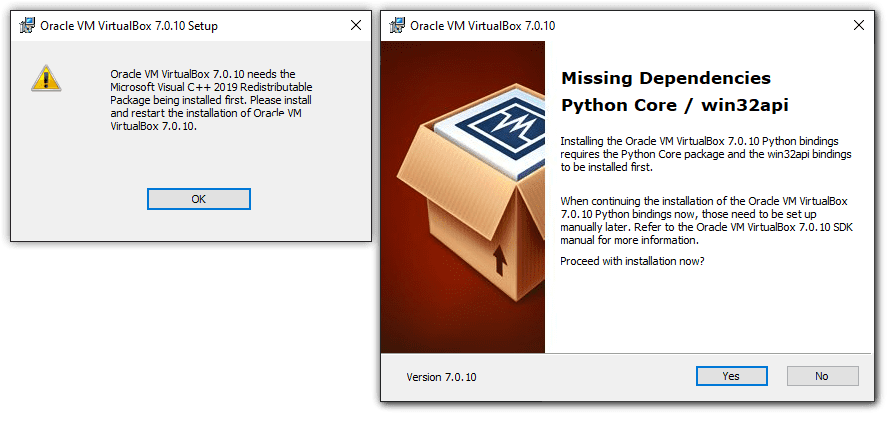
Razlog za to je prilično jednostavan! Kada obavite svežu instalaciju, dobijate samo minimalne pakete koji ne sadrže nikakve neophodne zavisnosti, kao što su Python jezgro ili Microsoft Visual C++.
Jednostavno rečeno, potrebno je instalirati pakete koji nedostaju.
U sledećem delu, pokazaću vam kako možete instalirati Python Core, win32api i Microsoft Visual C++ na najlakši mogući način.
Rešavanje grešaka Microsoft Visual C++ i Python-a pri instalaciji VirtualBox-a
Kao što sam već napomenuo, uzrok ovih grešaka je nedostatak potrebnih zavisnosti. Da biste rešili ovaj problem, potrebno je samo instalirati pakete koji nedostaju.
Radi lakšeg praćenja, podelio sam ovaj vodič na tri dela, kako biste mogli da pratite sve korake ili samo određene, u zavisnosti od greške koju dobijate.
Instaliranje Microsoft Visual C++
Pre nego što instalirate Microsoft Visual C++, potrebno je da izađete iz procesa instalacije VirtualBox-a.
Prvo, kliknite na dugme „OK“ u prozoru gde se traži da instalirate Microsoft Visual C++, a zatim pritisnite dugme „Finish“ u sledećem prozoru:
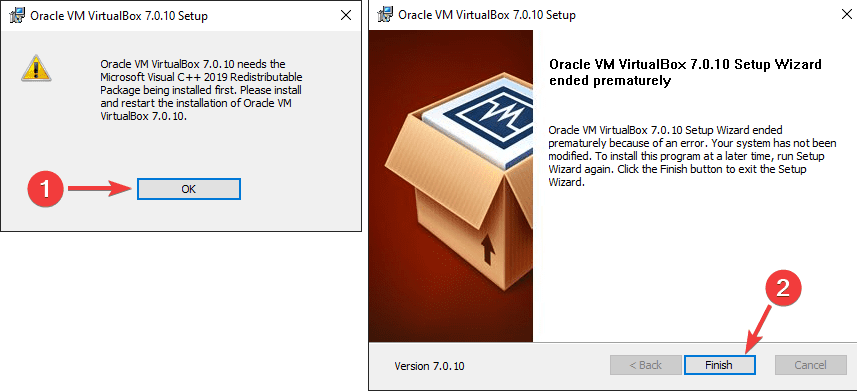
Zatim posetite zvaničnu stranicu za preuzimanje Microsoft Visual C++, i odatle preuzmite potrebnu verziju. Za većinu korisnika, to će biti verzija 2015 i novije:
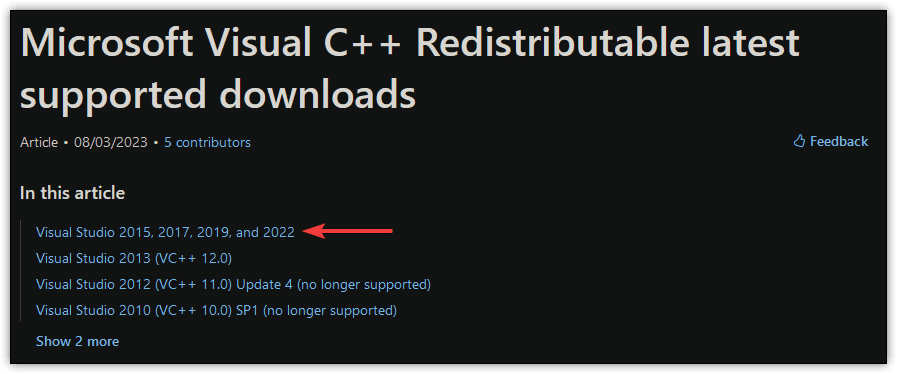
U sledećem koraku od vas će se tražiti da izaberete arhitekturu za vaš sistem. Ako koristite noviji računar sa više od 4 GB RAM-a, izaberite X86:
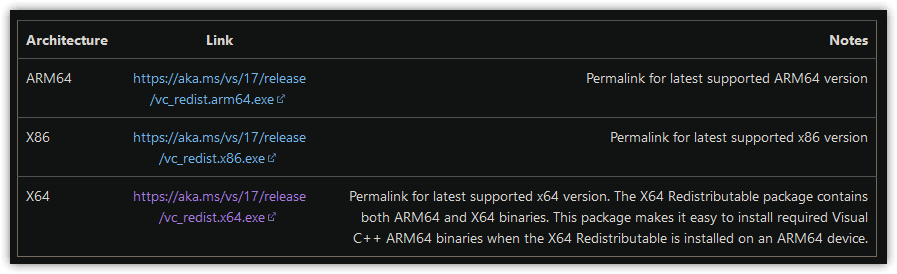
Preuzimanje datoteke će trajati kratko. Kada se preuzimanje završi, pokrenite instalacionu datoteku Microsoft Visual C++ (datoteka sa ekstenzijom .exe) i otvoriće se novi instalacioni prozor.
Sve što treba da uradite je da pročitate uslove licenciranja (ako želite), označite da se slažete sa uslovima i kliknete na dugme „Install“:
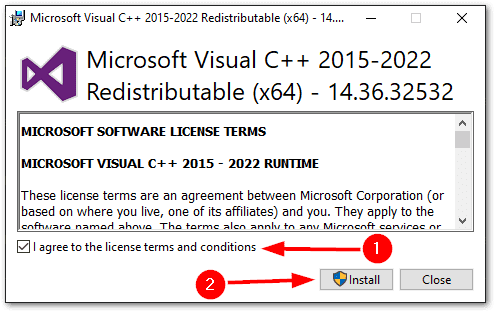
To je to! Uspešno ste instalirali Microsoft Visual C++.
Instalacija Python Core i win32api
Da biste instalirali Python Core, posetite zvaničnu stranicu za preuzimanje Python-a. Tamo ćete pronaći direktan link za preuzimanje najnovije verzije:
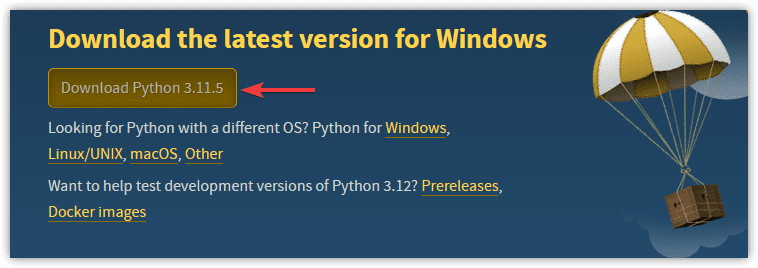
Otvorite preuzetu datoteku, ali nemojte odmah kliknuti na dugme za instalaciju!!
Kada se pojavi prozor za instalaciju, obavezno označite opciju za dodavanje Python-a u PATH. To se radi tako što ćete označiti polje „Add python.exe to PATH“:
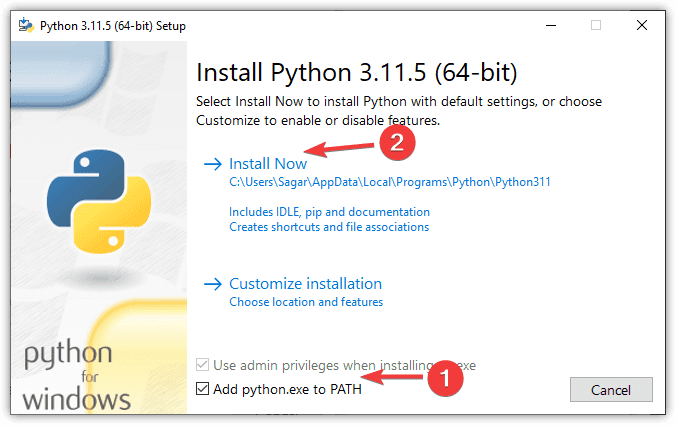
Zatim kliknite na dugme „Install Now“ i Python će se instalirati za kratko vreme.
Međutim, ovo će instalirati samo Python jezgro. Još uvek je potrebno instalirati win32api.
Instalacija win32api
Za one koji ne znaju, win32api je Python paket koji se može instalirati pomoću Python-ovog menadžera paketa, „pip“.
To znači da je potrebno koristiti PowerShell za instalaciju. Bez brige, u pitanju je samo izvršavanje jedne komande.
Prvo, desnim klikom na Start meni izaberite „Windows PowerShell (Admin)“:
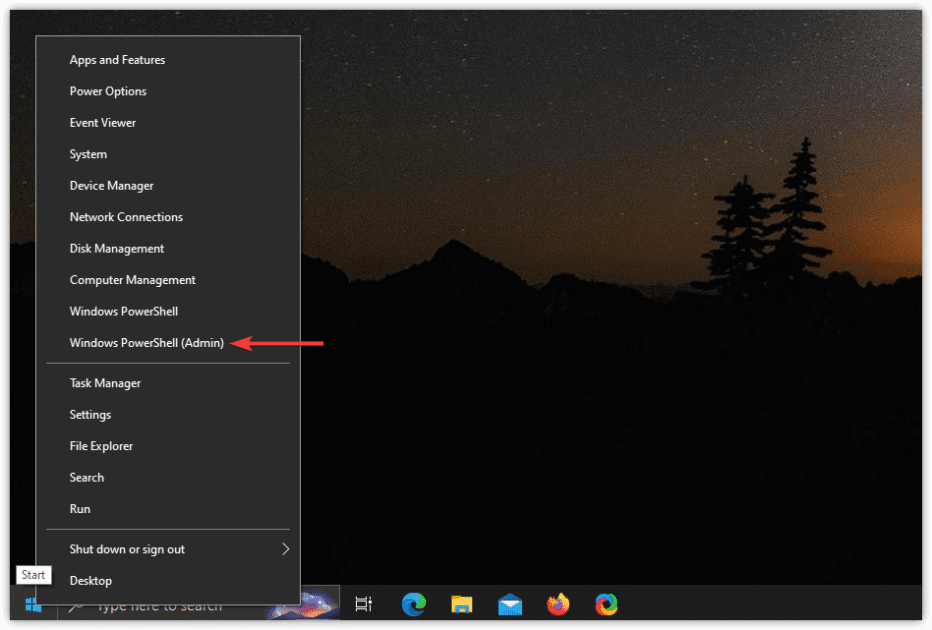
Kada se otvori PowerShell, samo kopirajte sledeću komandu u prozor i pritisnite taster Enter:
py -m pip install pywin32
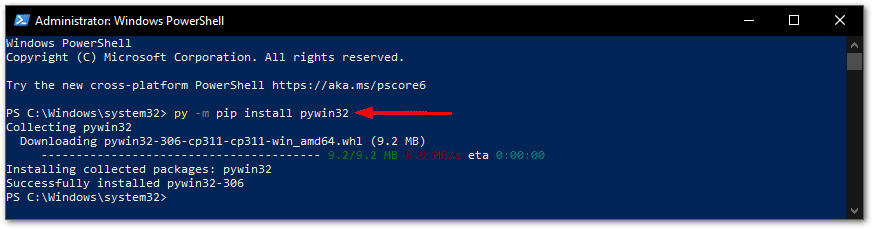
To je to!
Sada ponovo pokrenite VirtualBox instalaciju i ovoga puta ne biste trebali videti nikakve greške!
Kako izbeći ovaj problem ubuduće?
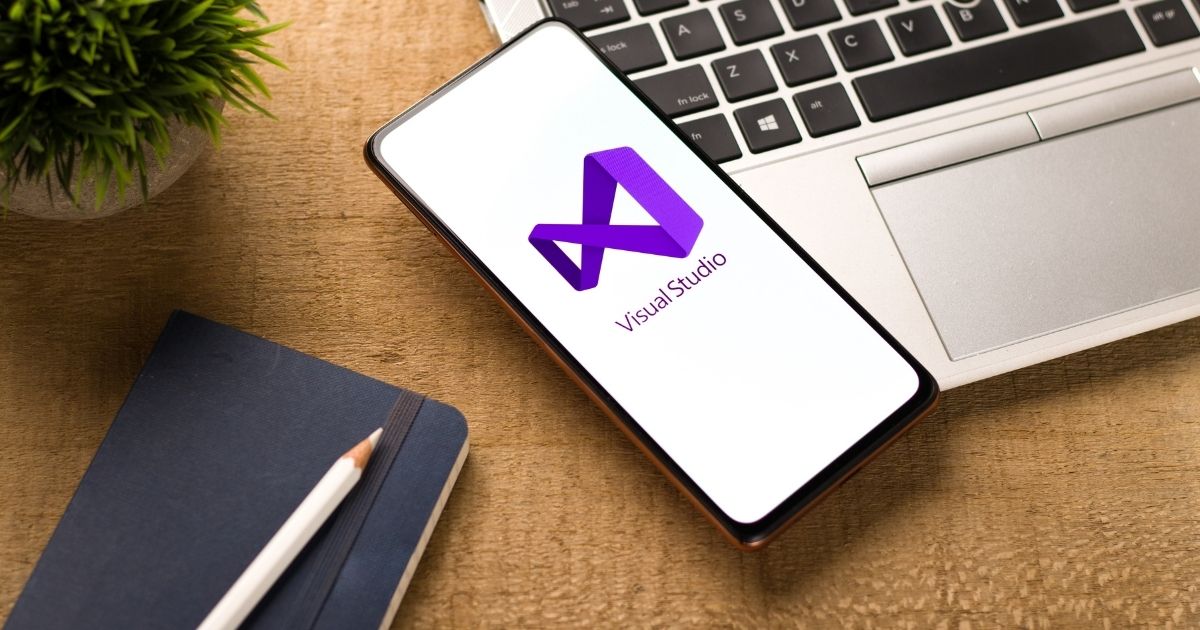
Najlakši način da izbegnete ovakve probleme je da budete oprezni prilikom uklanjanja softvera sa vašeg računara.
Problem je jasan i javlja se u samo dva scenarija:
Ne možete učiniti ništa drugo osim ručno instalirati zavisnosti, kao što sam objasnio, ako ste imali novu instalaciju, ali možete biti oprezni u vezi sa drugom mogućnošću.
Dakle, jedini način da izbegnete ovu grešku ubuduće je da pažljivo proverite šta uklanjate sa sistema, jer možete slučajno obrisati neke bitne zavisnosti koje su potrebne drugim programima.
Zaključak
Ovo je bio kratak vodič o tome kako rešiti greške Microsoft Visual C++, zajedno sa nedostajućim Python zavisnostima.
Ja sam se susreo sa ovim greškama prilikom instalacije VirtualBox-a na svežu instalaciju sistema, ali vi možete imati druge razloge, kao što je greškom uklanjanje neophodnih paketa.
Nadam se da će vam ovo rešenje biti od pomoći.
Možete pročitati i o tome kako instalirati Windows 11 u VirtualBox.